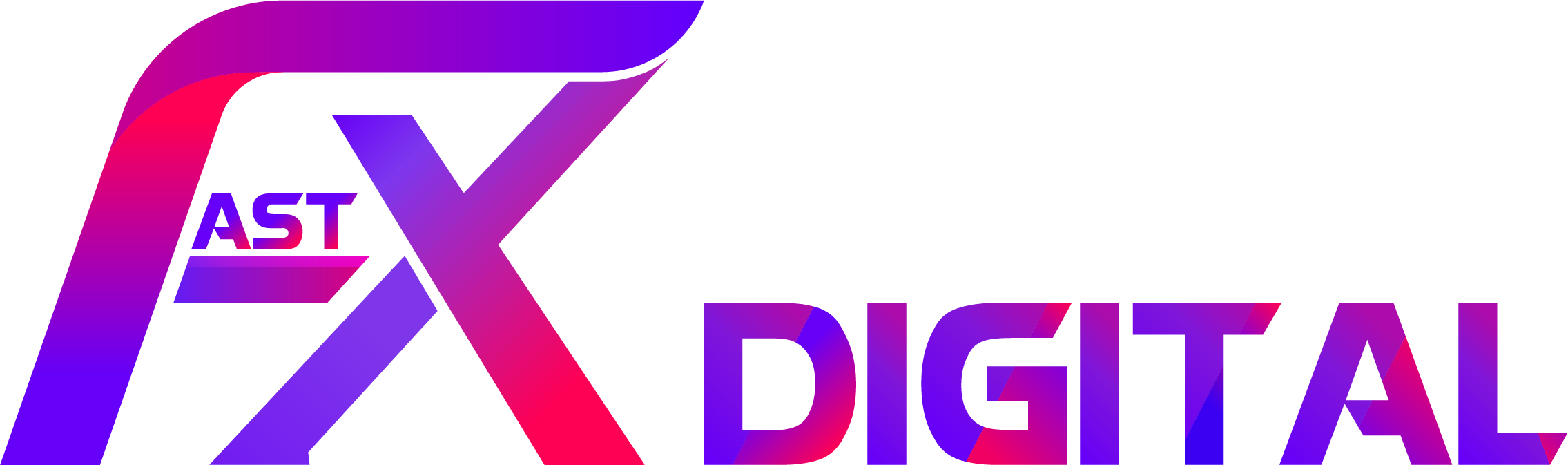Bạn đang tìm cách làm video bằng AI đơn giản mà vẫn có phong cách đồng nhất, kể cả khi chưa chuyên dựng phim?
Google VEO3 là công cụ mới giúp bạn tạo video từ ảnh, prompt và storyboard một cách tự nhiên, liền mạch và không cần kỹ năng kỹ thuật quá sâu. Bài viết này sẽ hướng dẫn chi tiết cách bạn có thể tự làm phim ngắn AI từ A-Z ngay trên máy tính hoặc điện thoại.
Nếu bạn đang chưa có tài khoản Google VEO3 thì liên hệ ngay tới FastX tại đây
Google VEO3 chúng mình đang bán với giá chỉ 250k/ 37 ngày/ 12.500 Credit
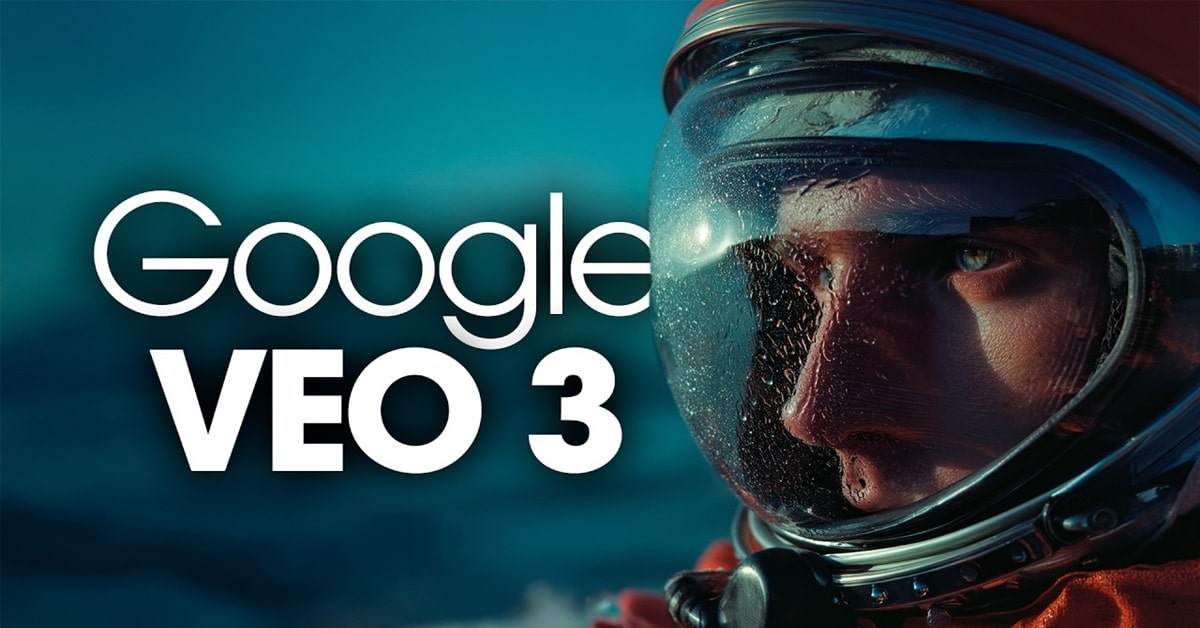
Bước 1: Viết Outline & Kịch bản rõ ràng
Đây là bước cực kỳ quan trọng để video không bị rời rạc.
- Dùng ChatGPT hoặc công cụ viết hỗ trợ để lên outline video: gồm bao nhiêu cảnh? Mỗi cảnh diễn ra điều gì? Có nhân vật nào? Cảnh đó bối cảnh gì?
- Càng viết cụ thể, các bước sau sẽ càng dễ dàng vì bạn đã có một “kịch bản AI” rõ ràng cho mọi cảnh.
Ví dụ outline:
- Cảnh 1: Cô gái tỉnh dậy trong căn phòng ánh nắng – chuyển động: giơ tay vươn vai
- Cảnh 2: Đi bộ trong công viên – nhân vật nhìn xung quanh
- Cảnh 3: Hoàng hôn – nhân vật ngồi đọc sách dưới gốc cây
Bước 2: Tạo ảnh tĩnh (Keyframe) cho từng cảnh
Ảnh tĩnh là hình nền chính đại diện cho từng cảnh – còn gọi là keyframe.
- Bạn có thể dùng ChatGPT để viết prompt cho từng cảnh
- Dùng các công cụ như Midjourney, Sora, Gemini, DALL·E, hoặc tính năng tạo ảnh ngay trong Flow VEO3
- Mẹo: Duy trì phong cách hình ảnh, nhân vật nhất quán trong toàn bộ các keyframe → giữ tính đồng nhất
Ví dụ prompt:
“A young Vietnamese girl stretching in the morning light, in a cozy bedroom with books, plants and soft sunlight, anime style, warm tone”
Bước 3: Chuyển ảnh thành video bằng Google VEO3
Sau khi có ảnh tĩnh cho từng cảnh, bạn sẽ chuyển nó thành video có chuyển động.
- Dùng lại prompt hoặc nhờ ChatGPT mô tả hoạt cảnh chuyển động
- Mở VEO3 hoặc Flow by Google → sử dụng tính năng Image-to-Video
- Tải ảnh lên + dán prompt mô tả hoạt động → hệ thống sẽ tạo video từ ảnh đó với hiệu ứng mượt
Lưu ý quan trọng:
- Làm từng cảnh một, để đảm bảo kiểm soát chất lượng
- Ảnh cuối của cảnh trước → nên được dùng làm ảnh đầu cảnh tiếp theo → video sẽ mạch lạc hơn
Bước 4: Biên tập video & thêm nhạc, hiệu ứng
Sau khi bạn có các đoạn video ngắn (mỗi cảnh), hãy ghép chúng lại bằng phần mềm biên tập:
- Dùng CapCut, Final Cut Pro, Premiere, VN Editor…
- Ghép cảnh theo kịch bản ban đầu
- Thêm sound effect (SFX), nhạc nền, hiệu ứng chuyển cảnh, phụ đề
Gợi ý nguồn âm thanh miễn phí:
Mẹo nhỏ để video mượt & đồng nhất
✔ Luôn bắt đầu từ keyframe → không để AI tự bịa bối cảnh lung tung
✔ Tạo từng cảnh riêng biệt rồi nối lại bằng hậu kỳ → dễ kiểm soát & chỉnh sửa
✔ Duy trì nhân vật & style nhất quán: cùng góc mặt, kiểu tóc, tone màu
✔ Tái sử dụng ảnh cuối – ảnh đầu giữa các cảnh → giúp khớp chuyển mượt
Kết luận
Tạo video AI >8 giây bằng Google VEO3 giờ không còn là công việc của dân chuyên. Với sự hỗ trợ của ChatGPT, công cụ tạo ảnh, và một chút chỉnh sửa cơ bản, bạn hoàn toàn có thể sản xuất clip chất lượng chỉ trong vài giờ.
Đây không chỉ là cách để học làm nội dung, mà còn là công cụ storytelling cực mạnh dành cho sinh viên, nhà sáng tạo, marketer.
🌐 Website chính thức: https://fastxdigital.vn
💬 Zalo hỗ trợ kỹ thuật: https://zalo.me/0942221895
👥 Nhóm Zalo hỗ trợ Digital Marketing: https://zalo.me/g/xvsykt944
📞 Hotline tư vấn: 0942 221 895
👍 Fanpage: https://www.facebook.com/fastxdigitalvn/
📚 Xem thêm: Google Veo3 Công cụ tạo video AI đột phá
💡 FastX Digital – Đồng hành cùng bạn trên hành trình số hóa.